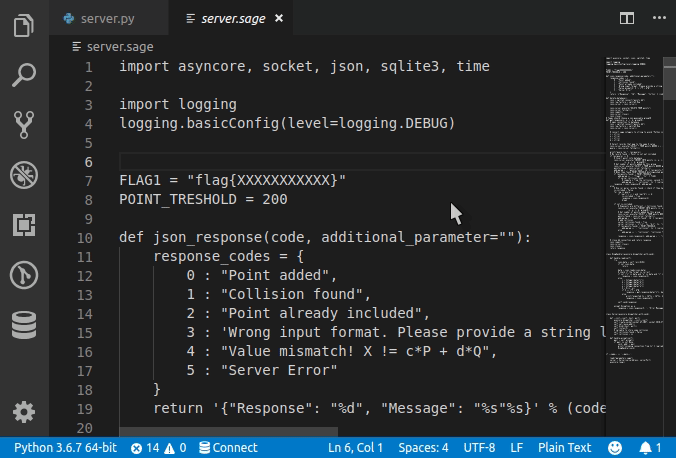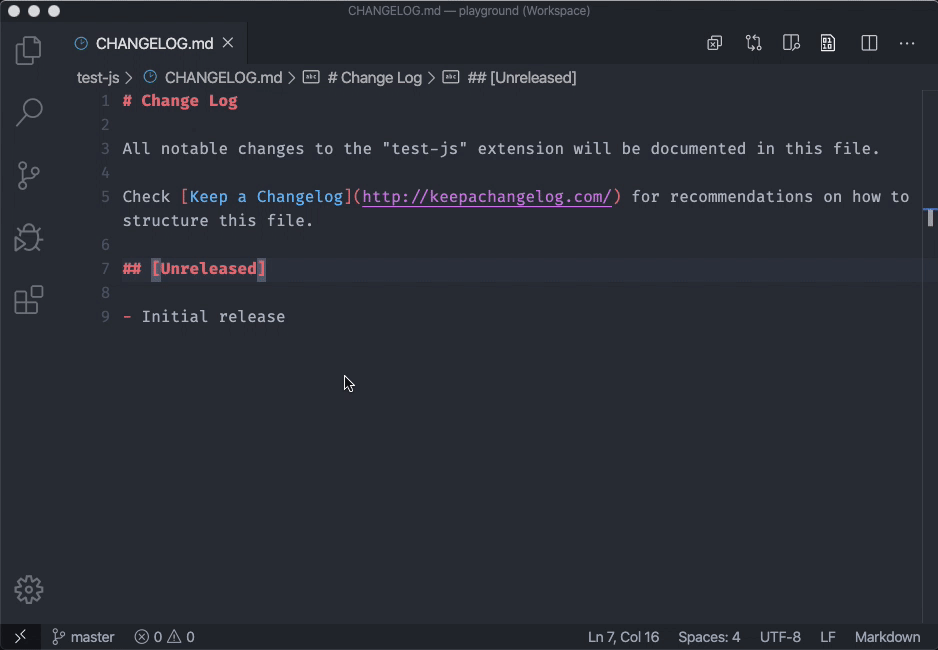혼란이 시작되기 전에이 질문은 새로운 경량 Visual Studio Editor 인 Code에 관한 것입니다. https://code.visualstudio.com/ 에서 얻을 수 있습니다.
CSS가있는 텍스트 파일 (.txt)이 있으며 구문 강조를 원합니다. + +로 명령 팔레트 를 열 수 있습니다 . 그러나 Sublime과 같은 구문을 설정할 수 없습니다.ctrlshiftp
텍스트 파일에서 CSS 색상을 표시하는 다른 방법이 있습니까?
답변
답변
답변
사람들이 구문 강조 기능을 사용하기 어려워하는 또 다른 이유는 적절한 구문 패키지가 설치되어 있지 않기 때문입니다. 일부 기본 구문 패키지 (예 : Swift, C, JS, CSS)는 사전 설치되어 있지만 다른 패키지는 사용하지 못할 수 있습니다.
이 문제를 해결하려면 Cmd + Shift + P→ “확장 프로그램 설치”→ 추가 할 언어를 찾으십시오 (예 : “Scala”).
적합한 구문 패키지를 찾아서 설치 한 후 다시로드하십시오. 이것은 사전 정의 된 확장자를 가진 파일, 즉 .scala이 경우 파일에 대한 올바른 구문을 선택합니다 .
또한 VS Code가 특정 사용자 지정 확장명을 가진 모든 파일을 원하는 언어로 취급하도록 할 수 있습니다. 모든 *.es파일을 JavaScript 로 강조 표시 한 다음 “사용자 설정”( Cmd + Shift + P→ “사용자 설정”)을 열고 다음 과 같이 사용자 정의 파일 연결을 구성 한다고 가정 합니다.
"files.associations": {
"*.es": "javascript"
},
답변
사용자 정의 파일 확장자에 대한 구문 강조
사용자 정의 파일 확장자는 custom files association다음과 같이 사용자 설정에서 표준 구문 강조 표시와 연관 될 수 있습니다
.
이것은 영구적 인 설정입니다. 에서 원하는 언어로 현재 혼자 세션 유형에 대한 설정하려면
Select Language Mode상자 (변경하지 않고file association설정)
새 구문 패키지 설치
필수 구문 패키지를 기본적으로 사용할 수없는 경우 확장 마켓 플레이스 ( Ctrl+Shift+X) 를 통해 추가하고 언어 패키지를 검색 할 수 있습니다.
위의 단계를 더 재현하여 새 구문 패키지로 파일 확장자를 맵핑 할 수 있습니다.
답변
언어 구문을 영구적으로 설정하려면 파일
열기settings.json
*) 모든 txt 파일을 자바 스크립트 형식으로 형식화
"files.associations": {
"*.txt": "javascript"
}
*) 저장되지 않은 모든 파일 (제목 -1 등)을 자바 스크립트로 형식화합니다.
"files.associations": {
"untitled-*": "javascript"
}
답변
“제목 없음”편집기 ( ” Untitled-1“, ” Untitled-2“)의 경우 이제 설정에서 언어를 설정할 수 있습니다.
이전 설정은 다음과 같습니다.
"files.associations": {
"untitled-*": "javascript"
}
VSCode 1.42 (Q1 2020)를 사용하면 제목없는 편집기의 제목이 변경 되므로 더 이상 항상 작동하지는 않습니다 . 제목은 이제 될 것 에디터 타이틀 문서의 첫 번째 줄 에 대한 설명의 일부로서 총칭 함께.
더 이상 ” “(으)로 시작하지 않습니다untitled-
” 제목없는 편집기 개선 사항 “을 참조하십시오.
해당 “제목없는”편집기의 관련 언어와 관련하여 :
기본적으로 제목없는 파일에는 특정 언어 모드가 구성되어 있지 않습니다.
VS Code에는
files.defaultLanguage제목없는 파일의 기본 언어를 구성하기위한 설정이 있습니다.이 릴리스에서는 설정 이 고정 된 기본값 대신 현재 활성화 된 편집기의 언어 모드를 동적으로 사용 하는 새로운 값
{activeEditorLanguage}을 사용할 수 있습니다 .또한 텍스트를 제목없는 편집기에 복사하여 붙여 넣을 때 VS 코드 편집기에서 텍스트를 복사 한 경우 VS 코드는 제목없는 편집기의 언어 모드를 자동으로 변경합니다.
답변